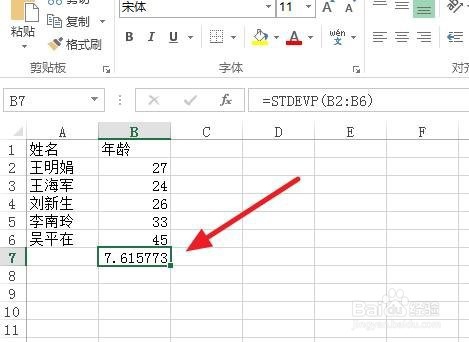1、首先点击打开excel表格

2、打开软件后,进入到表格窗口。
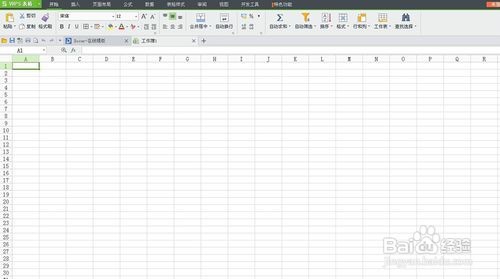
3、点击【开始】-【自动求和】旁边的三角,出现下拉菜单,点击【其他函数】
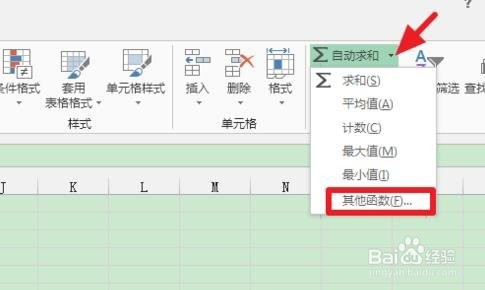
4、出现【插入函数】的窗口,点击【选择类别】,选择【全部】,找到标准差的函数【STDEVP】
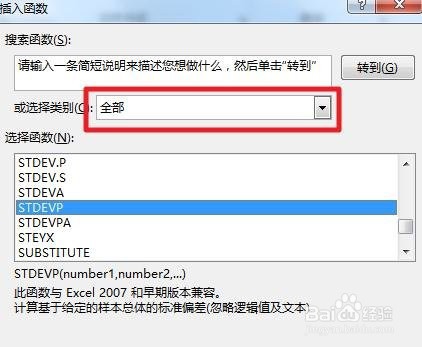
5、点击确定后,点击箭头所指的位置,选择数据
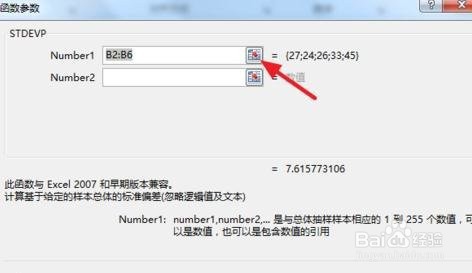
6、选择完成后,再次点击箭头所指的图标,回到设置窗口,点击【确定】

7、就能看到计算好的标准差了。
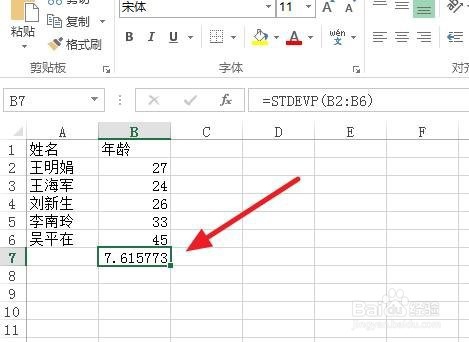
时间:2024-10-13 23:50:39
1、首先点击打开excel表格

2、打开软件后,进入到表格窗口。
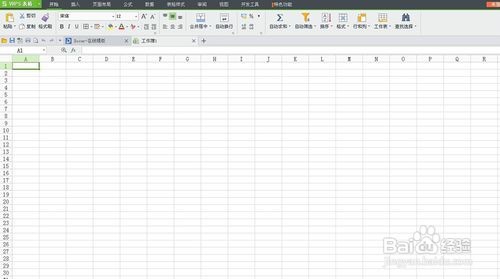
3、点击【开始】-【自动求和】旁边的三角,出现下拉菜单,点击【其他函数】
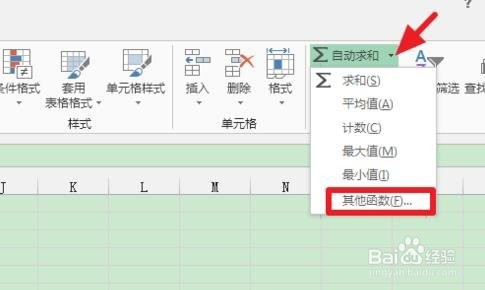
4、出现【插入函数】的窗口,点击【选择类别】,选择【全部】,找到标准差的函数【STDEVP】
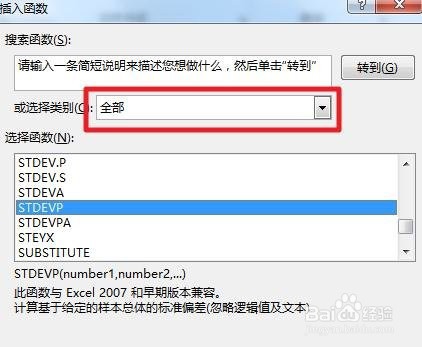
5、点击确定后,点击箭头所指的位置,选择数据
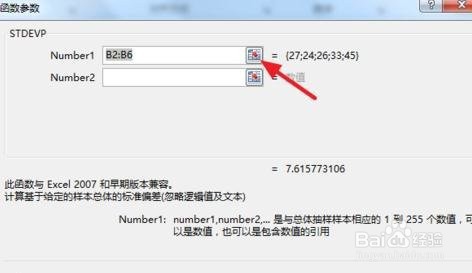
6、选择完成后,再次点击箭头所指的图标,回到设置窗口,点击【确定】

7、就能看到计算好的标准差了。